Когда дело доходит до воспроизведения потокового видео на нашем компьютере, у нас есть множество сервисов и платформ, некоторые платные, а другие бесплатные. Наверняка многие из вас знают или даже посещают YouTube ежедневно, один из наиболее часто используемых веб-сайтов этого типа во всем мире.
Здесь мы находим все виды контента, принадлежащего сотням миллионов пользователей, которые публикуют свои собственные видео. Правда в том, что на YouTube у нас есть возможность найти все виды содержание и темы если они соответствуют политике использования платформы. Более того, мы можем утверждать, что все это не перестает расти с каждой минутой благодаря создателям контента, которые продолжают загружать свои проекты.

Несколько лет назад эта платформа была приобретена гигантом Google и с тех пор не переставала ее улучшать, чтобы наш опыт был максимально приятным. Все это через определенные функции и характеристики которые реализуются. Таким образом, у нас будет возможность не только просматривать эти видео в максимально возможном качестве, но и сохранять каналы, настраивать плеер и многое другое. Следует учитывать, что в большинстве материалов, опубликованных здесь, у нас есть возможность активировать функцию субтитров.
Это позволяет нам потреблять аудиовизуальный контент на языках, которые мы априори не понимаем, поэтому эти вложенные тексты становятся очень важными элементами. Мы должны помнить, что то, что мы воспроизводим на YouTube, может происходить практически из любой страны мира. Многие даже используют эти субтитры для более увлекательного изучения других языков.
Настройте и улучшите просмотр субтитров на YouTube
Но правда в том, что они не всегда выглядят так хорошо, как хотелось бы сначала. Наверняка во многих случаях вы сталкивались с неприятной ситуацией, когда эти тексты выглядят размытыми или их невозможно отличить от изображения. Возможно также, что его положение на экран или его размер не самый подходящий. Все это означает, что его использование и чтение становятся неудобными или практически невозможными.
Именно поэтому платформа предлагает нам несколько интересных функций для настройки использования этих важных элементов. Давайте посмотрим, как мы можем воспользоваться этой функцией, встроенной в веб-сайт YouTube. Таким образом, в случае, если рассматриваемое видео имеет встроенные субтитры , давайте посмотрим, как у нас есть возможность их настройки.
В принципе, нам нужно только нажать на кнопку конфигурации, которая имеет форму зубчатого колеса в веб-плеере YouTube. Затем мы нажимаем на опцию «Субтитры», и в открывшемся маленьком окне мы находим ссылку с надписью «Параметры».
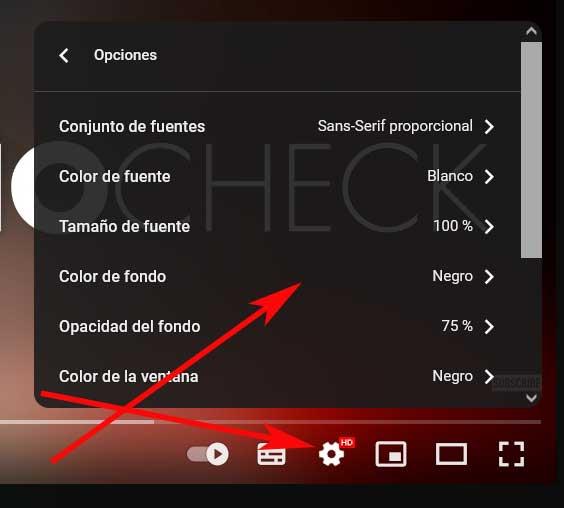
Именно в этот момент на экране появится полупрозрачное окно с множеством настраиваемые параметры для настройки этих текстовых элементов. Лучшее, что мы можем здесь сделать, это протестировать несколько из этих изменений, чтобы адаптировать субтитры к нашим потребностям. Среди изменений, которые мы можем внести здесь, мы находим возможность изменения цвета фона, его непрозрачности, размера шрифт , сам шрифт или цвет текста .